Hướng dẫn cài đặt Wifi SMA 3KW – 5KW _ Điện mặt trời Lithaco
Tài liệu chỉ sử dụng cho sunny boy 3.0kw – 5.0kw; có thể cài bằng smart phone hệ điều hành android trình duyệt web google chorme
MỤC LỤC:
- CÀI WIFI CHO INVERTER (bộ hòa lưới điện mặt trời)
- TẠO TÀI KHOẢN SUNNY PORTAL
- KIỂM TRA WIFI ĐÃ CÀI ĐẶT ĐƯỢC CHƯA VÀ CÀI ỨNG DỤNG
- CÀI WIFI CHO INVERTER:
B1: đảm bảo các kết nối đúng, sau khi kiểm tra xong thực hiện:
- Kết nối Inverter với phía AC
- Kết nối inverter với phía DC
- Đợi 1 phút cho đèn màu xanh lá cây sáng liên tục không còn nhấp nháy
B2: Kết nối với mạng wifi có dạng như hình: mật khẩu cho lần đăng nhập đầu tiên: SMA12345
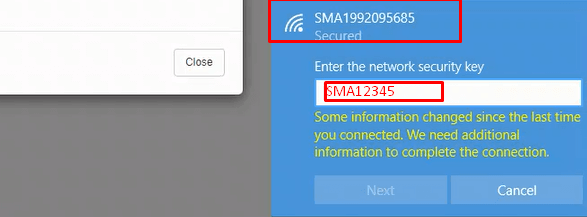
B3: sau khi kết nối thành công, từ trình duyệt web nhập: 192.168.12.3 và nhấn enter
B4: Chọn như hình rồi nhấn login
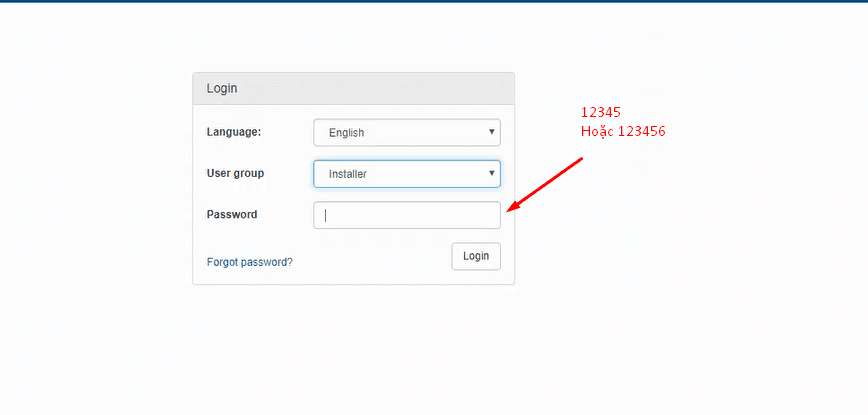
B5: Chọn như hình
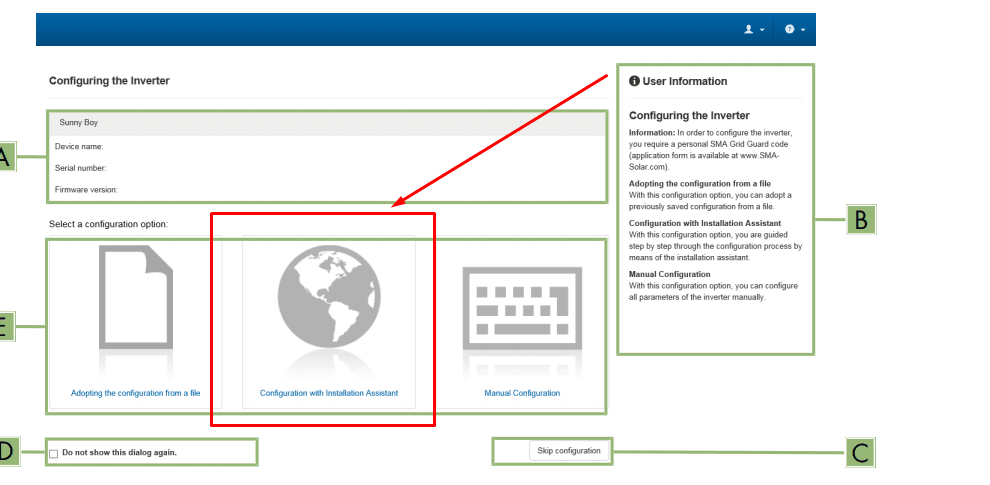
B6: Ta sẽ được như hình:

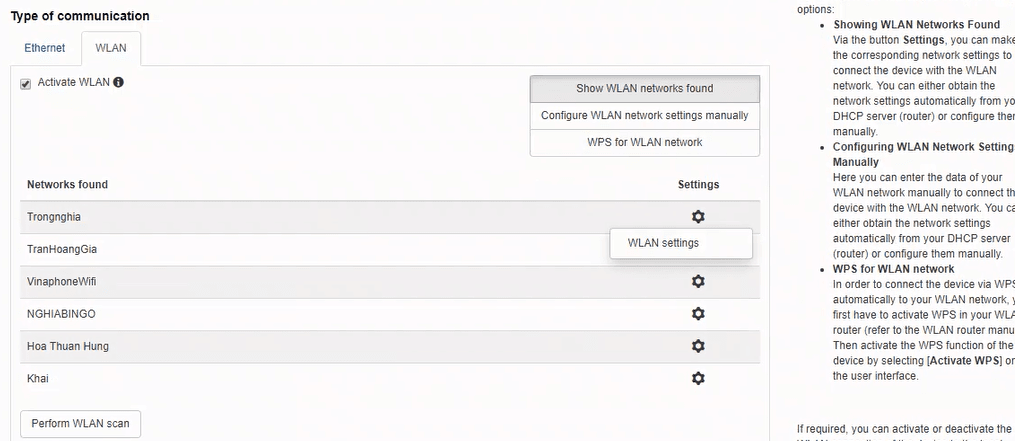

B7: chọn WLAN như hình:

B8: chọn vào mạng wifi của nhà tương ứng, trong trường hợp này Wifi của anh chủ nhà là Trongnghia; các wifi khác không phải nên ta không chọn. Sau đó chọn như hình
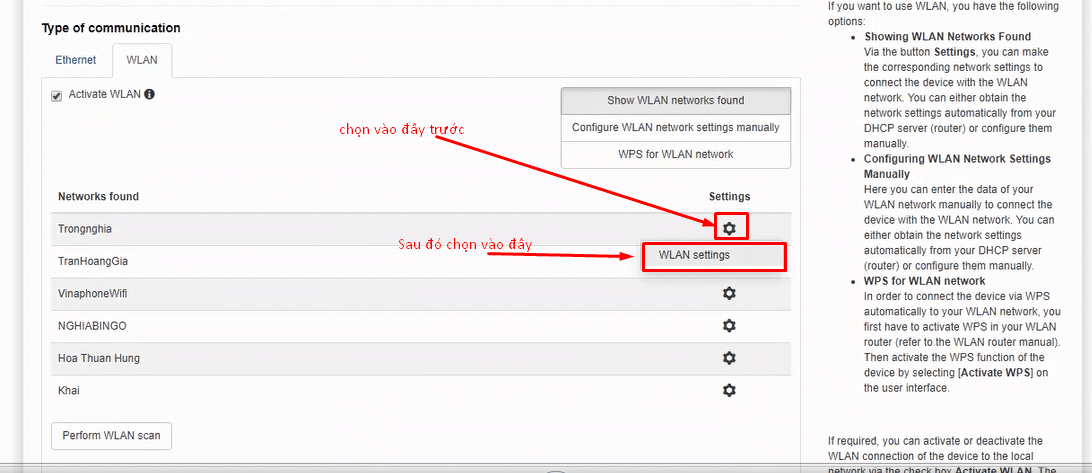
B9: Làm như hình, đợi 30 giây:

B10: Nếu kết nối thành công ta sẽ thấy như hình:
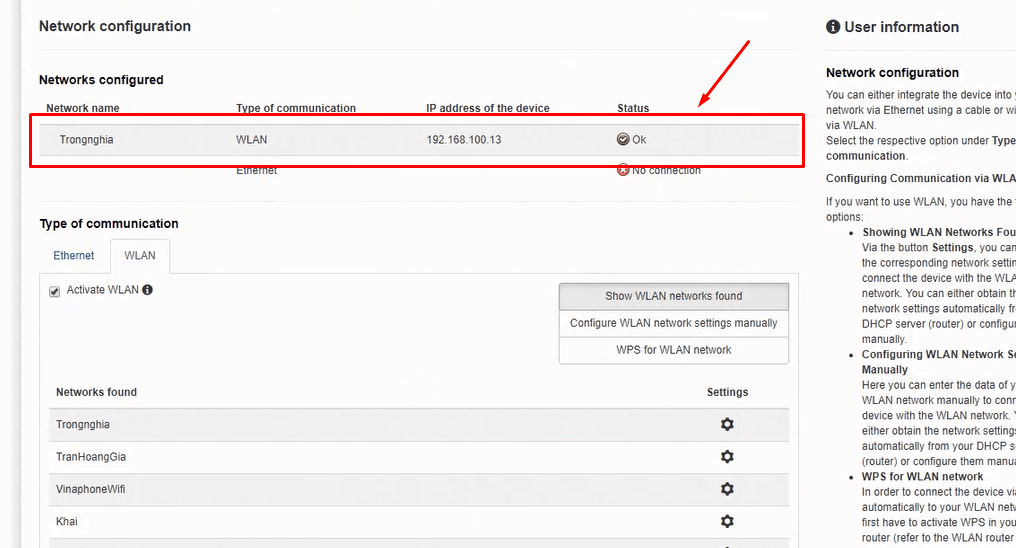
B11: chọn Save and next như hình
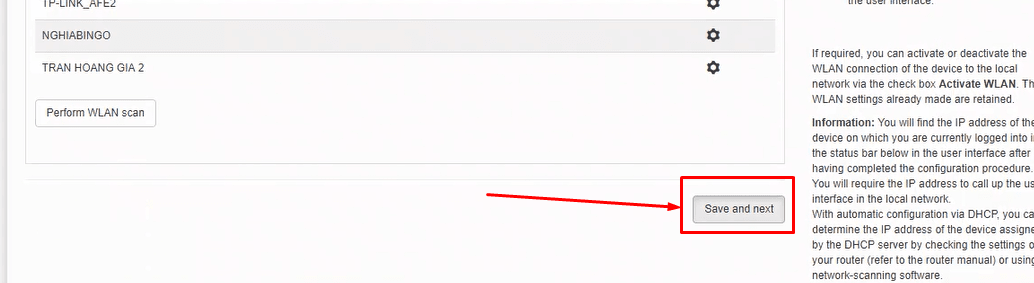
B12: Cặt đặt thời gian thủ công bằng cách chọn off như hình rồi cài giờ, Ghi chú: 01:00 PM = 13:00 ; 01:00 AM = 01:00. Cài đặt tự động ta sẽ cài sau
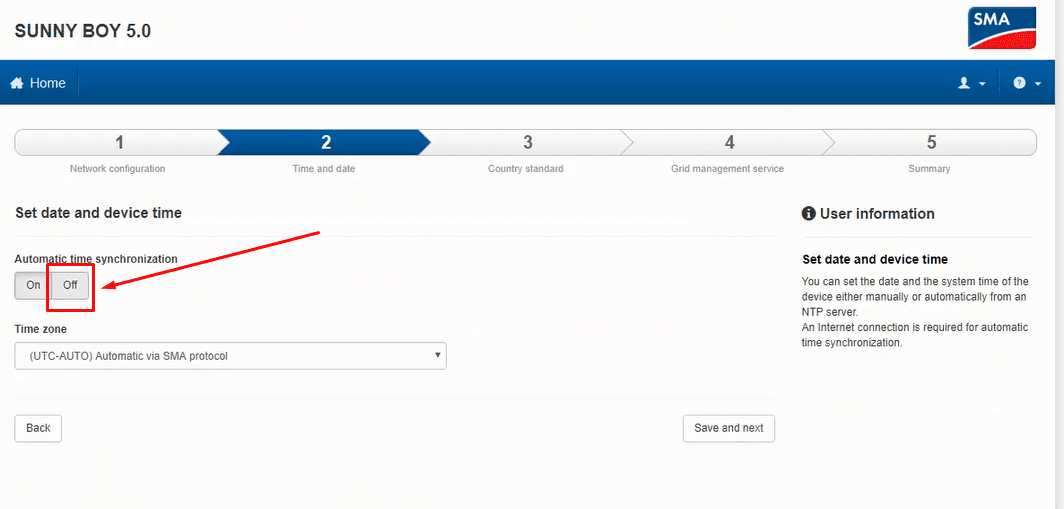
B13: Chọn như hình:

B14: Chọn như hình. Nếu là inverter 3pha, xem lại usermanual
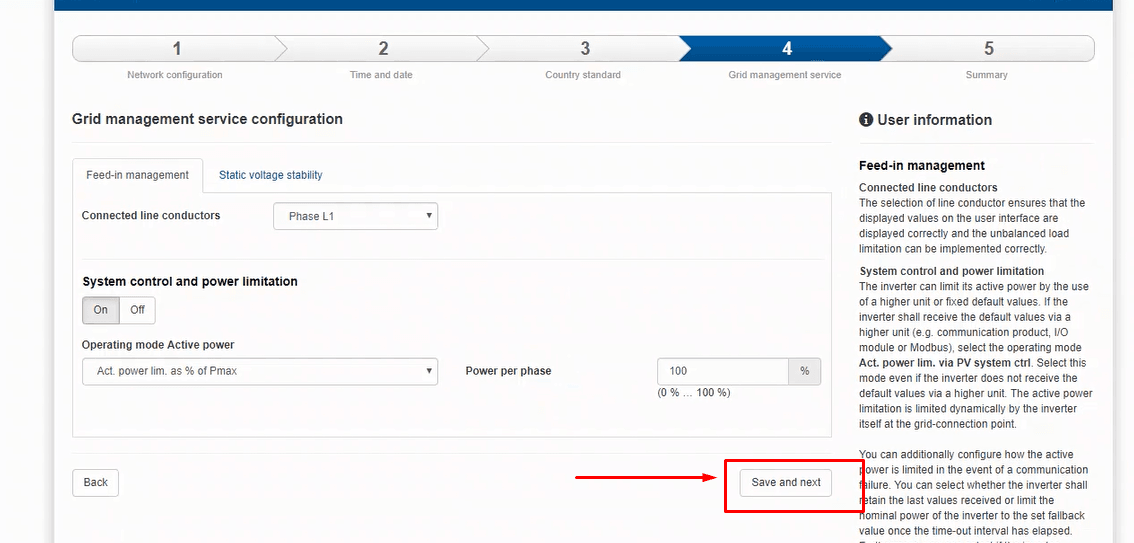
B15: Sau khi hoàn tất bước 14, ta sẽ thấy hình ảnh hiện lên như sau:
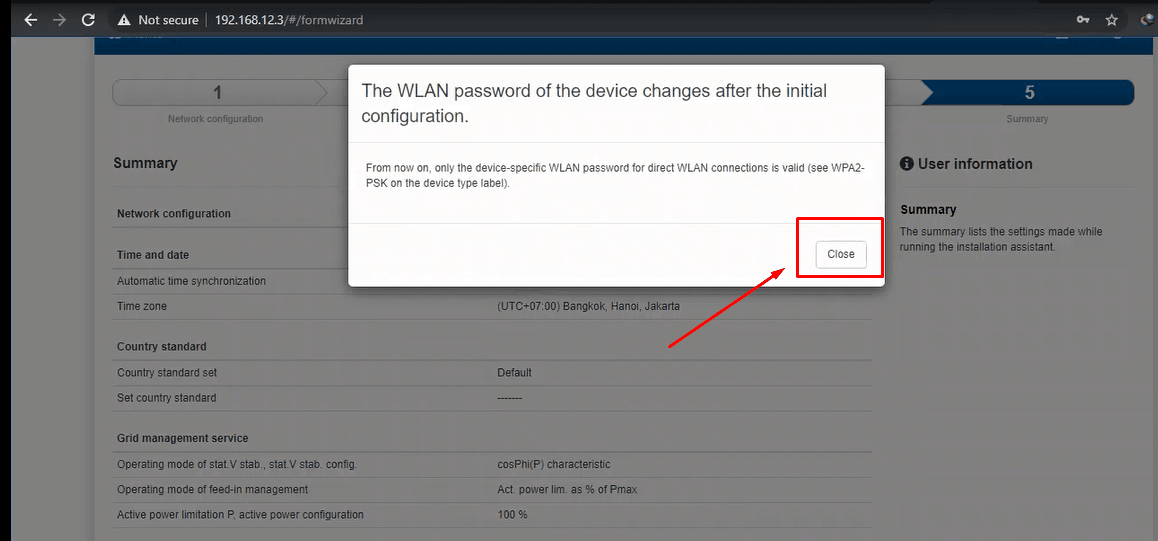
Lúc này inverter đã tự thay đổi mật khẩu truy cập wifi của mình, ta đợi 1 phút
B16: Kết nối lại inverter để cài ngày giờ tự động: lúc này ta phải nhập mật khẩu mới được ghi trên vỏ của inverter thì mới vào lại được
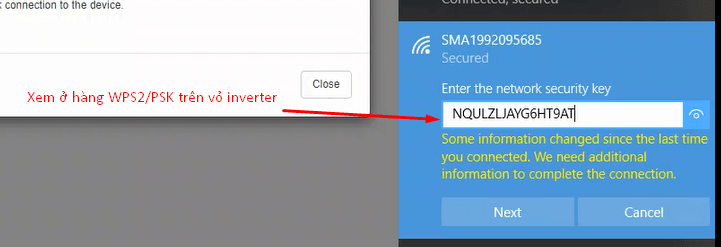
B17: Vào lại trình duyệt, nhập 192.168.12.3 và enter
B18: chọn installer và nhập mật khẩu rồi login (mật khẩu mặc định là 12345 hoặc 123456)
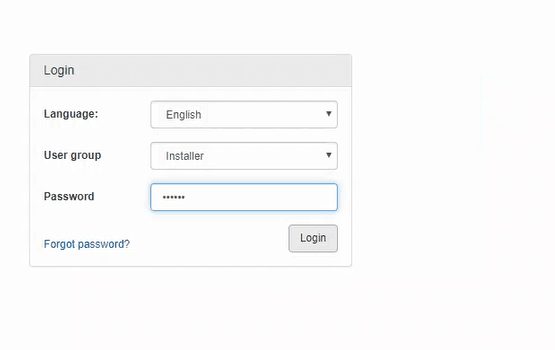
B19: Ta được như hình:

B20: Ta cài đặt lại cho inverter cách chọn giờ tự động, thực hiện như hình
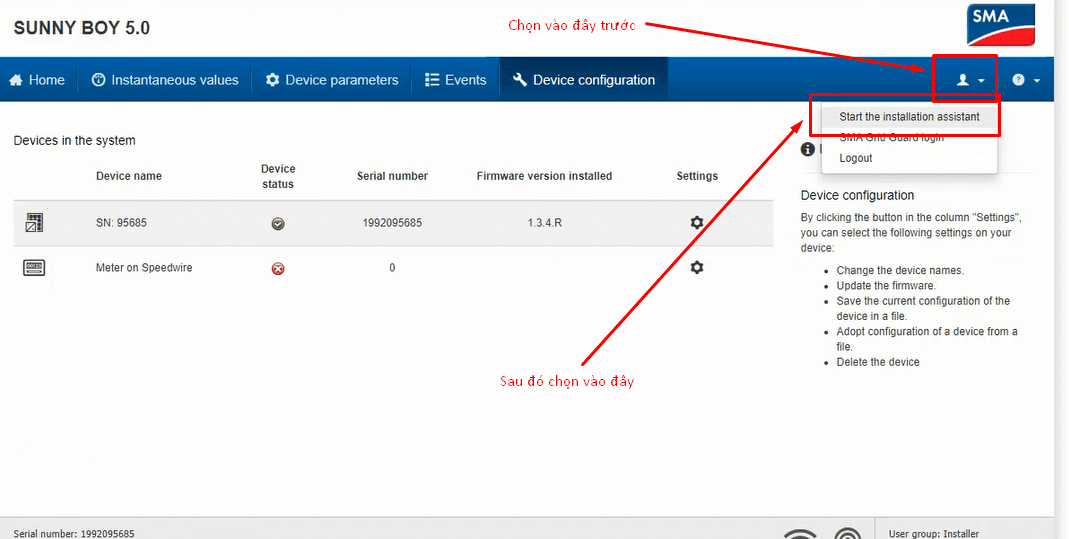
B21: Ở bước cài đặt mạng, do ta đã cài mạng từ trước đó rồi nên chỉ cần nhấn next và không làm gì thêm
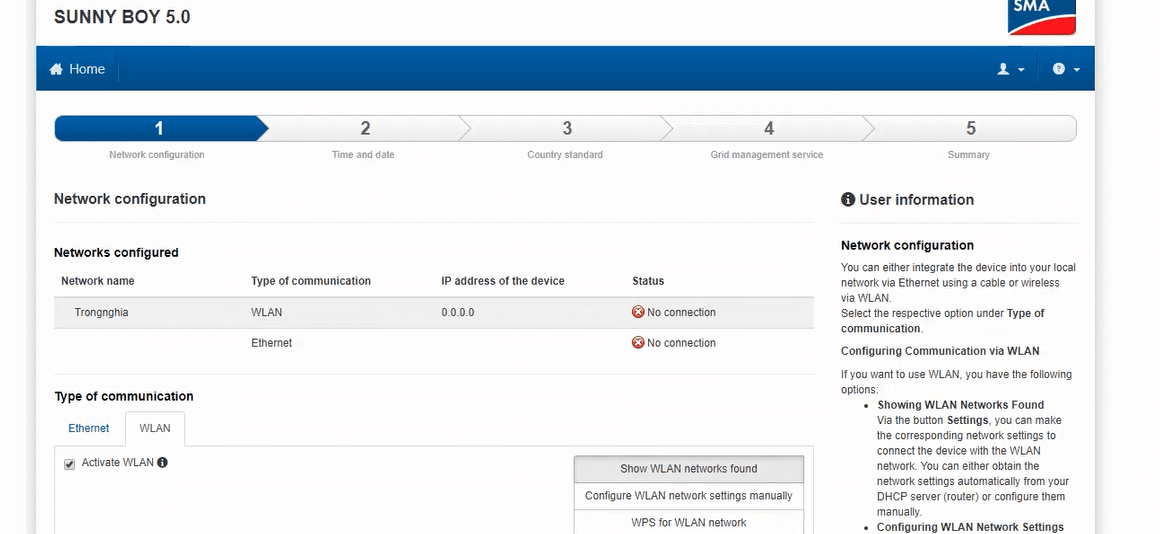
B22: Ta chọn tự động cập nhật thời gian bằng cách chọn như hình, múi giờ +7, bangkok, Hanoi, Jakatar
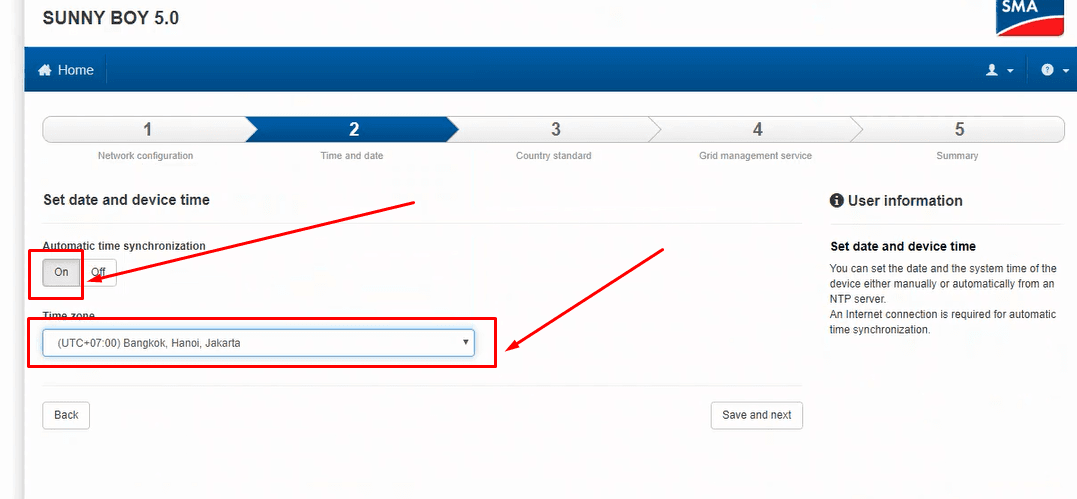
B23: Cứ next cho đến khi hoàn thiện
Xem tiếp>> 2. TẠO TÀI KHOẢN: (thao tác này có thể thực hiện độc lập với lắp đặt inverter sma)







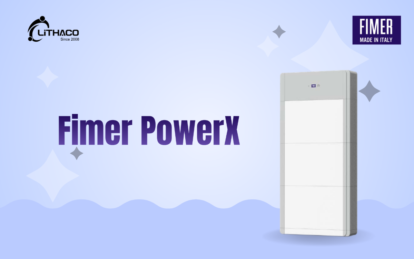



Mình có tự lắp đặt bộ hòa lưới 3kw , biến tần omnik . mà không cài đặt wifi đc . bạn có thể hướng dẫn trình tự các bước giúp mình đc không ?